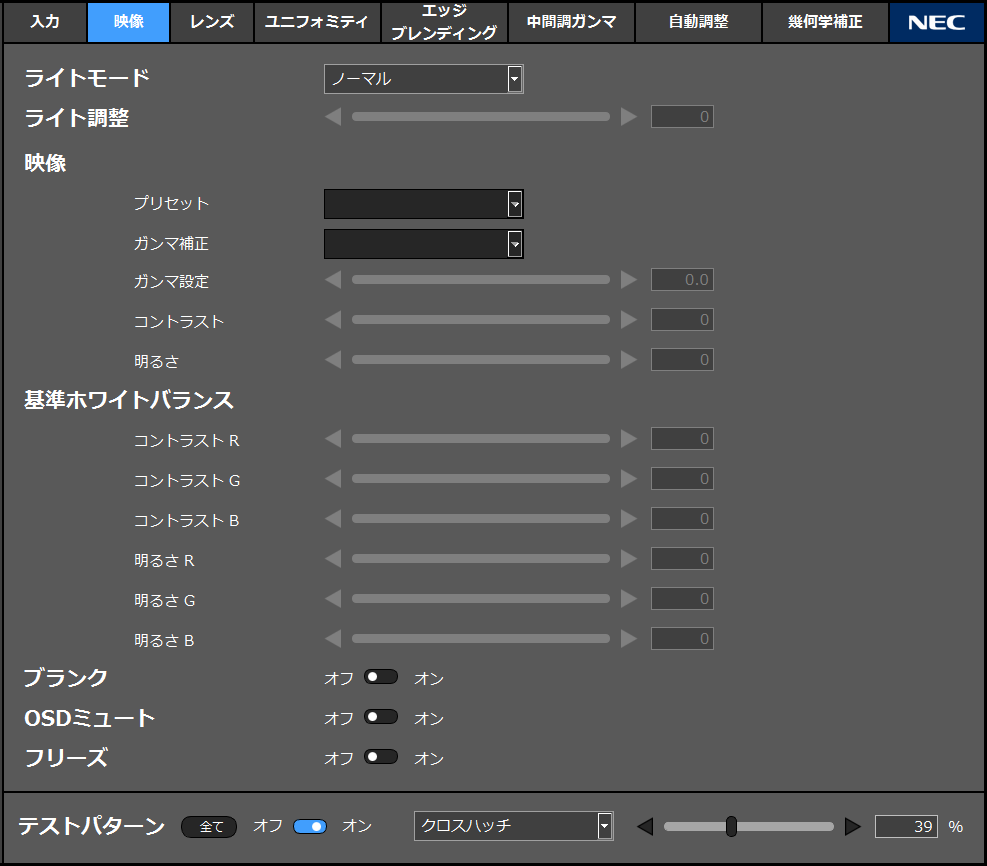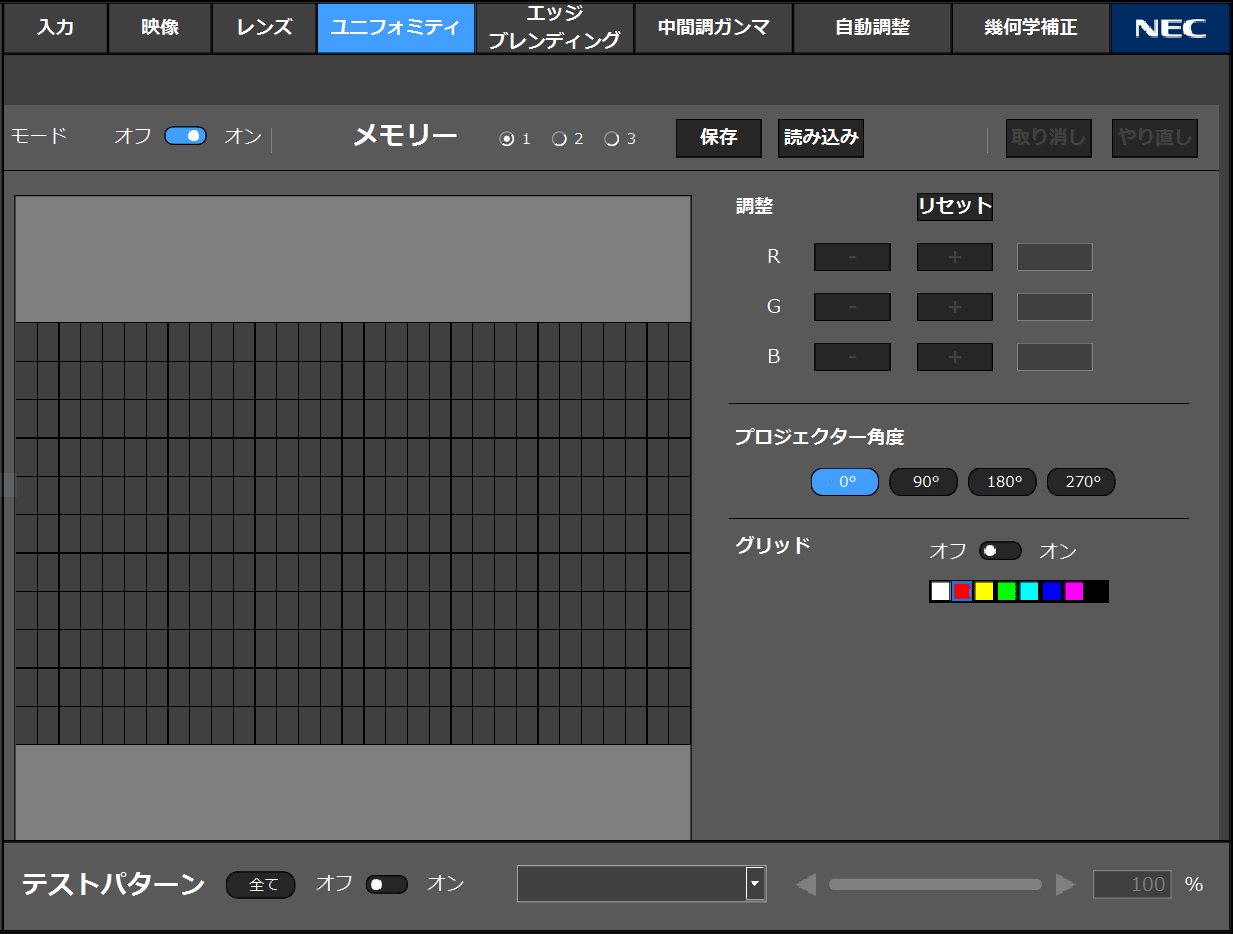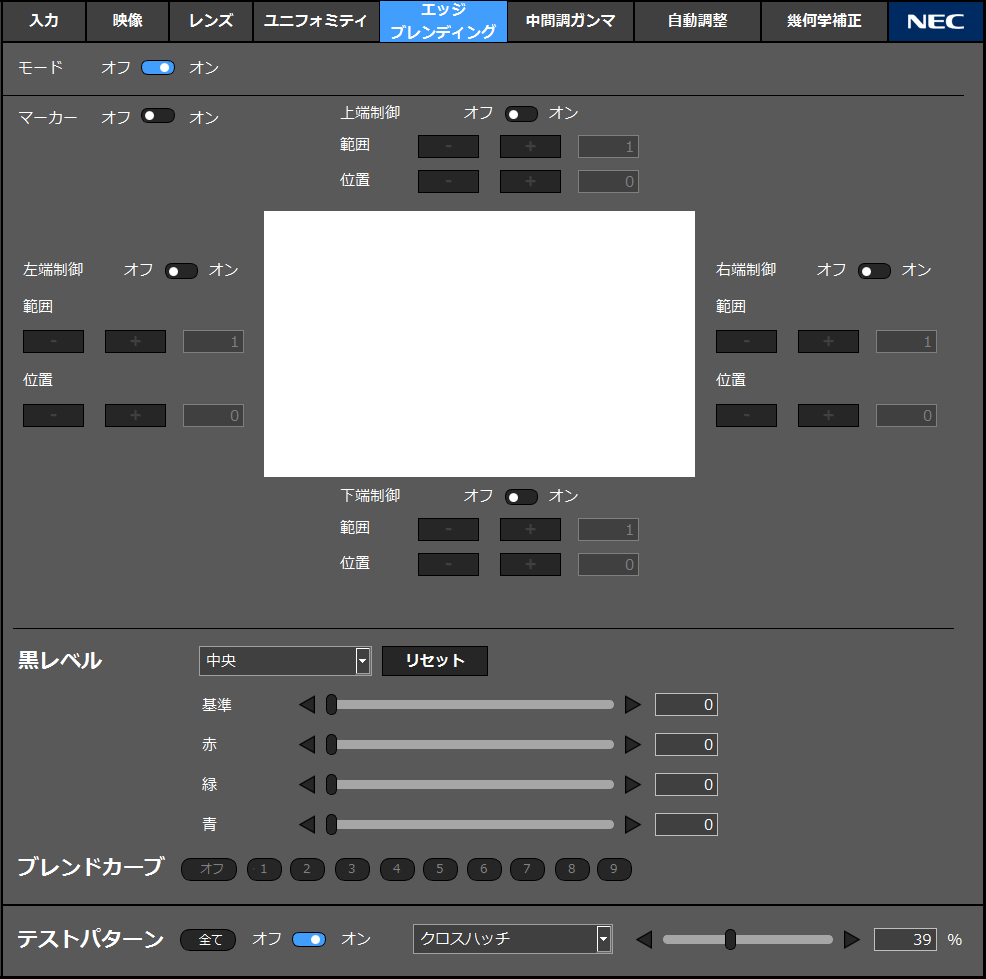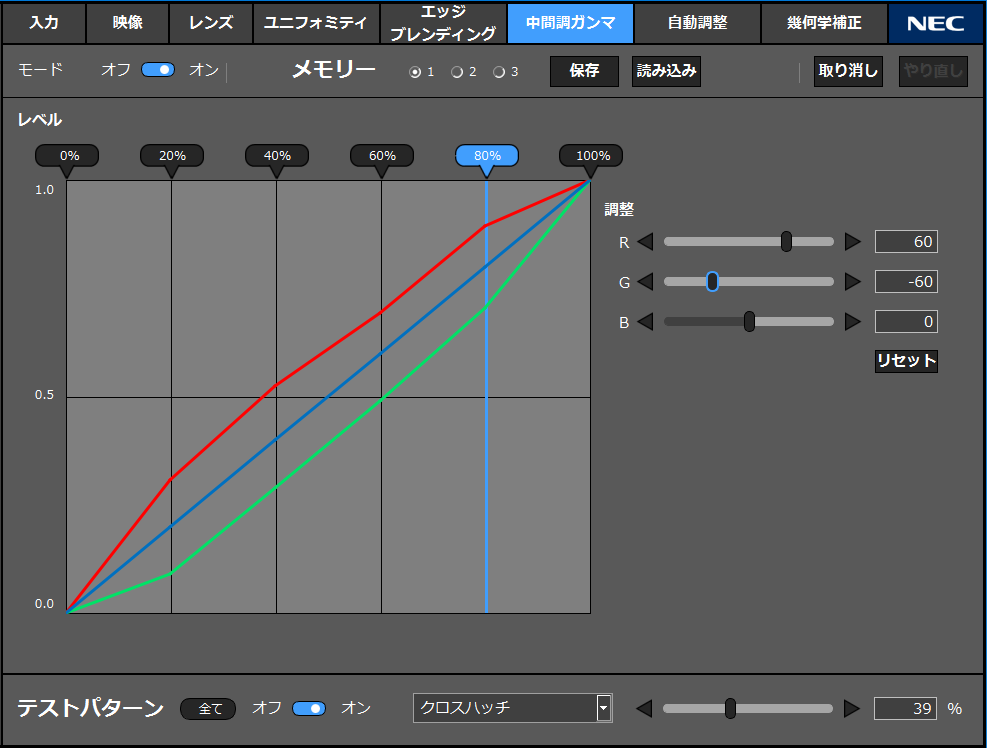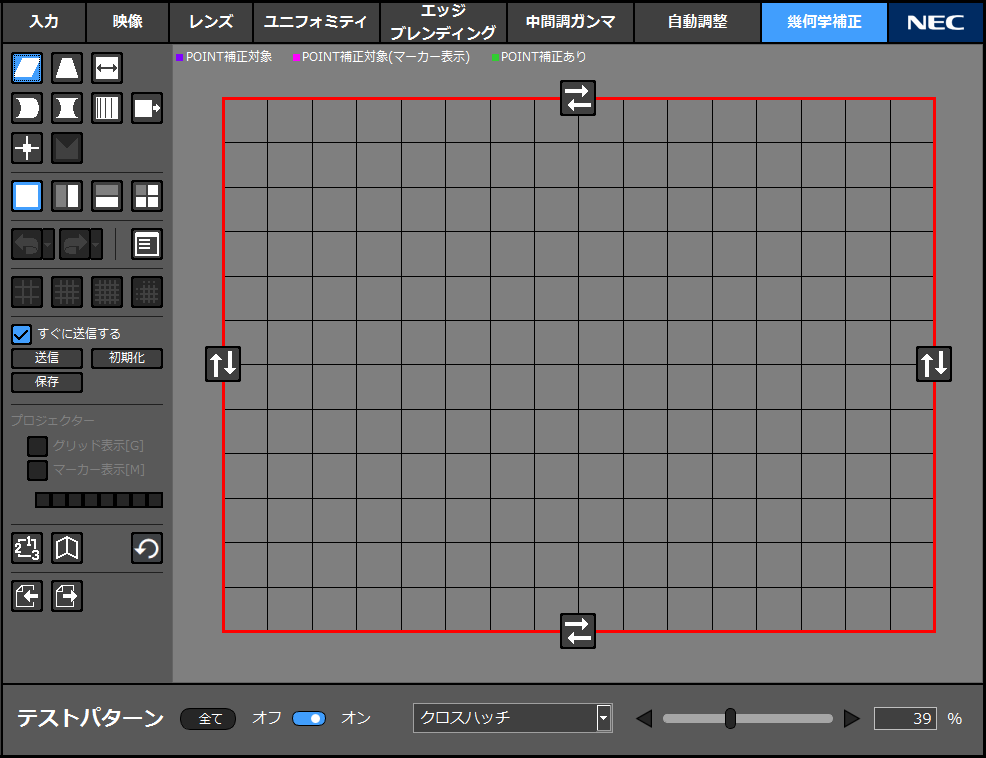ProAssist
概要
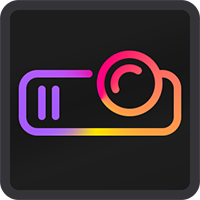
- ProAssistは、ネットワークを介して、コンピューターからプロジェクターの制御や投写画面の調整を行うためのソフトウェアです。
教室や会議室、ホールなどで複数台のプロジェクターを組み合わせて大画面を投写する場合に必要な調整をスムーズに行うことができます。
主な機能
- 入力信号の切り替え
- 画質や明るさなどの映像調整
- レンズ制御(※1)
レンズシフトやフォーカス合わせなどを行い、調整値を保存することができます。
- 画面の色むらの調整(ユニフォミティ)(※2)
投写画面内の部分的な色むらを補正します。選択した範囲の色をグラデーション状に変化させて、むらを軽減します。
- 画面の境界の調整(エッジブレンディング)(※3)
画面が重なる領域の明るさや色の濃淡などを調整して、画面の境界を目立たなくします。
- プロジェクター間の中間調の色合わせ(中間調ガンマ)(※4)
階調ごとにRGBのレベルを調整してガンマ(階調再現性)を設定し、均一な画面にします。
- 自動調整(※5)
ウェブカメラを使用してホワイトレベル、黒レベル、中間調ガンマ、ユニフォミティを基準プロジェクターと合わせるように自動で補正を行います。
- 幾何学歪みの補正(※6)
円筒面や球面などの特殊な形状のスクリーンに投写するときの歪み補正を行います。
動作環境
| OS |
|
|---|---|
| 画面の最小解像度 |
|
対応機種
| プロジェクター ViewLight |
|---|
| NP-PA803ULJL / NP-PA703ULJL (ファームウェアVer.1.12 以降) |
| NP-PA1004UL-WJL / NP-PA1004UL-BJL / NP-PA804UL-WJL / NP-PA804UL-BJL |
| NP-PX803UL-BKJD / NP-PX803UL-WHJD (ファームウェアVer.1.11 以降) |
| NP-PX1004UL-BKJD (ファームウェアVer.1.07 以降) |
| NP-PX1005QL-BJD / NP-PH2601QL-30K / NP-PH3501QL-40K (これらのモデルはIPアドレスを手動で追加します) |
| NP-P627ULJL / NP-P547ULJL |
| NP-PV800UL-WJL / NP-PV800UL-BJL / NP-PV730UL-WJL / NP-PV730UL-BJL(基準レンズメモリー機能対応はファームウェア Ver.1.03 以降) |
| NP-PA1705UL-WJL / NP-PA1705UL-BJL / NP-PA1505UL-WJL / NP-PA1505UL-BJL |
対応機能
●:適合 ―:非適合
| レンズ制御(※1) | ユニフォミティ(※2) | エッジブレンディング(※3) | 中間調ガンマ(※4) | 自動調整(※5) | 幾何学歪みの補正(※6) | |||
|---|---|---|---|---|---|---|---|---|
| マーカー 機能 |
グリッド 機能 |
|||||||
| NP-PA803ULJL | ● | ● | ● | ● | ● | ● | ● | ● |
| NP-PA703ULJL | ● | ● | ● | ● | ● | ● | ● | ● |
| NP-PA804UL-WJL / NP-PA804UL-BJL | ● | ● | ● | ● | ● | ● | ● | ● |
| NP-PA1004UL-WJL / NP-PA1004UL-BJL | ● | ● | ● | ● | ● | ● | ● | ● |
| NP-PX803UL-BKJD | ● | ● | ● | ● | ― | ● | ● | ● |
| NP-PX803UL-WHJD | ● | ● | ● | ● | ― | ● | ● | ● |
| NP-PX1004UL-BKJD | ● | ● | ● | ● | ― | ● | ● | ● |
| NP-PX1005QL-BJD | ● | ― | ● | ― | ― | ● | ● | ● |
| NP-PH2610QL-30K | ● | ― | ● | ― | ― | ● | ● | ● |
| NP-PH3501QL-40K | ● | ― | ● | ― | ― | ● | ● | ● |
| NP-PX2002UL-JL | ― | ― | ― | ― | ― | ● | ● | ● |
| NP-P627ULJL | ― | ― | ― | ― | ― | ● | ― | ― |
| NP-P547ULJL | ― | ― | ― | ― | ― | ● | ― | ― |
| NP-PV800UL-WJL | ● | ― | ― | ― | ― | ● | ― | ― |
| NP-PV800UL-BJL | ● | ― | ― | ― | ― | ● | ― | ― |
| NP-PV730UL-WJL | ● | ― | ― | ― | ― | ● | ― | ― |
| NP-PV730UL-BJL | ● | ― | ― | ― | ― | ● | ― | ― |
| NP-PA1505UL-WJL | ● | ● | ● | ● | ● | ● | ● | ● |
| NP-PA1505UL-BJL | ● | ● | ● | ● | ● | ● | ● | ● |
| NP-PA1705UL-WJL | ● | ● | ● | ● | ● | ● | ● | ● |
| NP-PA1705UL-BJL | ● | ● | ● | ● | ● | ● | ● | ● |
動作確認済みウェブカメラ
| Logicool | C922N PRO STREAM WEBCAM |
|---|
使用手順
- ProAssist***.exe をコンピューターにダウンロードします。
- ProAssist***.exe をダブルクリックします。
- 以降は画面のメッセージに従って操作してください。
ダウンロード
Version 1.2.6
| ファイル名 | サイズ |
|---|---|
| ProAssist(Ver.1.2.6) ProAssist_Installer_1.2.6_signed.exe |
22.2MB |
新着情報
Version 1.2.6
- NP-PV800UL-WJL/BJL、NP-PV730UL-WJL/BJLのファームウェア1.0.3以降で基準レンズメモリーに対応
Version 1.2.5.49
- NP-PV800UL-WJL/BJL、NP-PV730UL-WJL/BJLの周辺フォーカスの追加
Version 1.2.5
- 対応機種の追加
Version 1.2.4
- 対応機種の追加
Version 1.2.2
- ユニフォミティグリッド機能の追加
Version 1.2.0
- 自動調整機能の追加
- 対応機種の追加
Version 1.1.0
- 幾何学歪みの補正機能の追加
- 対応機種の追加
ユーザーマニュアル
| ファイル名 | サイズ |
|---|---|
| ProAssist_manual_JPN_v3.pdf | 3.50MB |
動画
| 言語 | URL |
|---|---|
| 日本語 | 準備編 |
| 日本語 | 複数画面のレイアウト方法 |
| 日本語 | 細かな色合わせ方法 |
| 日本語 | 色むら補正方法 |
| 日本語 | 幾何学補正 |
| 日本語 | ウェブカメラを使用した自動画質調整 |
よくある質問
- Q1プロジェクターが認識されない
- A1
- お使いのプロジェクターはProAssistに対応していますか?
- コンピューターとプロジェクターがネットワークに正しく接続されていますか?
- プロジェクターの電源が入っていますか?
- Q2映像が歪む
- A2
- 正しく設置されていますか?
- 画面の歪みを補正する場合は、幾何学補正を行ってください。
- Q3タイリング投写で1台ごとの画面の明るさが異なっている
- A3
- ライトモードとライト調整で、明るさを調整してください。
- 基準ホワイトバランスを調整してください。
- Q4タイリング投写で1台ごとの画面の色が異なっている
- A4
- 中間調ガンマを調整してください。
- Q5投写画面に部分的な色むらがある
- A5
- ユニフォミティを調整してください。
- 液晶方式のプロジェクターの場合、液晶パネルの明るさのむらが、投写画面に色むらとなって現れることがあります。これは液晶パネルの特性であり、故障ではありません。ユニフォミティを調整することで色むらを軽減できます。
- Q6プロジェクターリストの登録内容を他のコンピューターにコピーしたい
- A6
- プロジェクターリストの登録内容をLISTファイルにエクスポートして、他のコンピューターにインポートすることができます。
- Q7メニュー切り替えや各種設定・調整の操作を連続して行った場合に、プロジェクターが反応しない
- A7
- 一度に多くの通信を行うと、プロジェクターからの応答待ちになることがあります。処理が終わるまで、しばらくお待ちください。
- Q8通信エラーが表示される
- A8
- ProAssistをインストールしているコンピューターから、プロジェクターに接続しているネットワークを確認してください。
- プロジェクターの取扱説明書を参照して、通信エラーになった機能がお使いのプロジェクターに対応しているかどうかを確認してください。
- Q9自動調整を実行したが、2台のプロジェクターの色が合っていない
- A9
- 設置環境やプロジェクターの状況によっては、自動調整でうまく調整できないことがあります。うまく調整できなかった場合は、自動調整画面の「実行」ボタンの右側の「取り消し」ボタンをクリックすることで、もとの設定に戻すことができます。
- 明るい環境や投写画面に環境光(蛍光灯や外光)が当たっていませんか?自動調整を行う場合は、暗い環境での実行をおすすめします。
- ウェブカメラが傾いていませんか?ウェブカメラで撮影した投写画面が、ProAssist のカメライメージ領域に入っていても、大きく傾いていると正しく調整できません。投写画面が傾かないようにウェブカメラを調整してください。
- 2 台のプロジェクターから映像を投写した状態で、自動調整を実行してください。プロジェクターが無信号の場合、自動調整を実行しても自動で調整値を変更できません。
- これらの対応を行っても自動調整で2 台のプロジェクターの色が合わないときは、手動で調整してください。
商標について
- ProAssistはNECディスプレイソリューションズ株式会社の商標です。
- Windowsは、米国Microsoft Corporation の米国およびその他の国における登録商標または商標です。
- その他取扱説明書に記載のメーカー名および商品名は、各社の登録商標または商標です。